Folosirea redirecționării folderelor A eșuat la crearea unei liste de subfoldere obișnuite
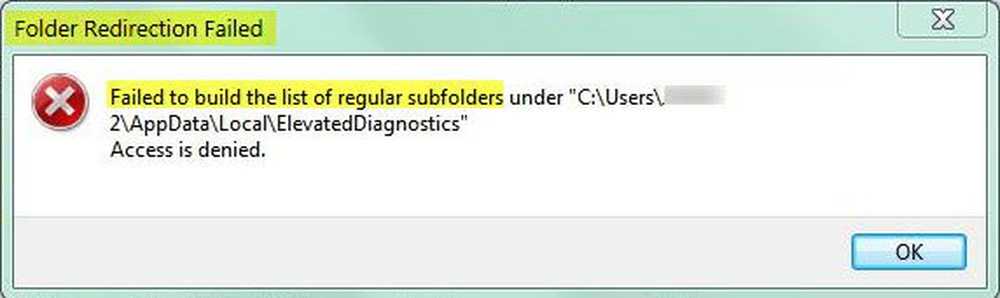
Dacă ați configurat un nou GPO care redirecționează folderele utilizatorilor către o nouă partajare de rețea sau faceți clic pe Resetați locația prestabilită sub Windows File Explorer sau Opțiuni folder, primiți un mesaj - Folosirea redirecționării folderelor, nu a reușit să se creeze lista de subfoldere obișnuite, Accesul este refuzat, atunci acest post vă va ajuta.
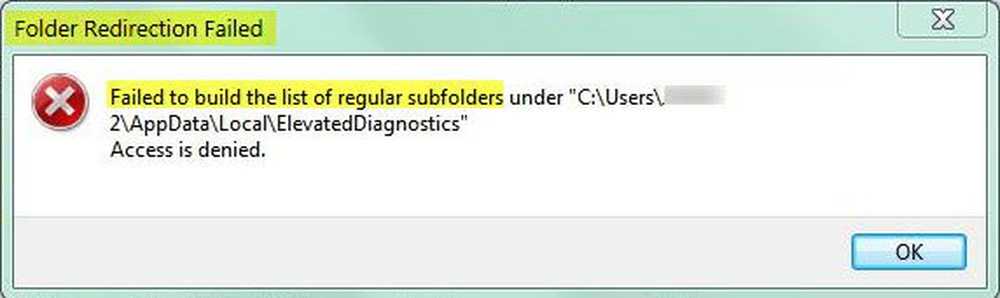
Folosirea redirecționării folderelor
1] Luați proprietarul folderului
Dacă nu ai permisiunea de a accesa dosarul aici, ar putea fi unul din motivele acestei erori. Pentru a lua proprietatea, asigurați-vă că contul dvs. este un cont de administrator.
- Faceți clic dreapta pe dosar și selectați Proprietăți.
- Click pe Editați | × în ferestrele de proprietăți. Dacă primiți o cerere de altitudine UAC, faceți clic pe ok pentru a confirma.
- Selectați utilizator / grup din ferestrele de permisiune sau faceți clic pe Adăuga pentru a adăuga alt utilizator sau grup. (Cel mai bun este să adăugați permisiunea "Toată lumea")
- Acum, sub Permisiune, bifați "Control complet" în coloana "Permiteți" pentru a atribui permisiuni de control de drepturi de acces complete.
- Editați permisiunea la Control complet pentru "Toata lumea'.
- Clic O.K pentru schimbări și ieșire
2] Adăugați utilizatori autentificați sau computere de domenii.
Trebuie să vă asigurați că atunci când utilizați redirecționarea folderelor, opțiunea de eliminare a politicii de redirecționare a folderelor folderelor este setată la "Redirecționați dosarul înapoi la locația profilului de utilizator atunci când politica este eliminată", atunci trebuie să adăugați grupul de utilizatori autentificați "cu" Citiți "permisiunile privind obiectele de politică de grup (GPO).Dacă Domeniile Calculatoare fac parte din grupul "Utilizatori autentificați". "Utilizatorii autentificați" au aceste permisiuni în mod implicit pentru orice obiecte de politică de grup (GPO) noi. Din nou, îndrumarea este să adăugați doar permisiunile "Citiți" și nu "Aplicați politica de grup" pentru "Utilizatori autentificați".
Fix Nu a reușit să se creeze lista cu subfoldere obișnuite
1] Ștergeți spațiul pe disc
Dacă discul este în afara spațiului, acesta nu reușește să creeze brusc o listă. Puteți încerca să eliberați spațiu pe disc și să vedeți dacă acest lucru vă ajută. Vă recomandăm să verificați manual fișierele în cazul în care aveți un obicei de a păstra fișierele în locuri aleatorii.
2] Încercați ruta Găsire țintă
Dacă primiți un cod de eroare, "Nu a reușit să creați lista de subdirectoare obișnuite", atunci când încercați să mutați folderul în locația originală, atunci trebuie să îl restabiliți.
3] Schimbare drepturi de proprietate / Resetare implicite pentru toate dosarele utilizatorilor
Dacă primiți această eroare "Nu a reușit să creați lista subfolderului obișnuit sub" X: \ System Volume Information ", când mutați un număr mare de fișiere dintr-un loc în altul, trebuie să vă asigurați că schimbați proprietatea pe care am discutat-o de mai sus.
Toate cele bune!



